Apple वॉच में प्रभावशाली संख्या में विशेषताएं हैं, और एक उपयोगी विशेषता पारिवारिक सेटअप कार्यक्षमता है। यह सुविधा आपको अपने परिवार के अन्य सदस्यों को ट्रैक करने और उनके तकनीकी उपयोग को नियंत्रित करने की अनुमति देती है। नीचे हम इस फीचर के बारे में जानेंगे कि यह कैसे काम करता है और इसे कैसे सेट अप किया जाता है।
अंतर्वस्तु
- Apple वॉच पर फैमिली सेटअप क्या है?
-
आप Apple वॉच के लिए पारिवारिक सेटअप कैसे सेट करते हैं?
- संबंधित पोस्ट:
Apple वॉच पर फैमिली सेटअप क्या है?
फैमिली सेटअप फीचर एक जीपीएस ट्रैकर है। यह विशेष रूप से उपयोगी है यदि आपको यह जानना है कि आपके बच्चे कहां हैं। हालांकि, वयस्क कभी-कभी इसका उपयोग यह जानने के लिए करते हैं कि कोई देर से दौड़ते समय कहां है या यहां तक कि यह सुनिश्चित करने के लिए कि लोग सुरक्षित रहें।
हालाँकि, पारिवारिक सेटअप बच्चों के लिए अधिक तैयार है। यह सुविधा अभिभावकों को केवल अपने बच्चों के लिए Apple वॉच स्थापित करने की अनुमति देती है। फैमिली सेटअप फीचर आपको जीपीएस ट्रैकिंग फीचर के अलावा यह निर्दिष्ट करने की अनुमति देता है कि बच्चे को किन ऐप्स और सेवाओं का उपयोग करने की अनुमति है और यहां तक कि वे किसे संदेश भेज सकते हैं।
यह सुविधा आपको यह देखने की भी अनुमति देती है कि फाइंड माई ऐप का उपयोग करके आपके बच्चे किसी भी समय कहां हैं। आप देख सकते हैं कि आपका बच्चा मानचित्र पर कहां है, जब वे एक निश्चित स्थान छोड़ते हैं या कहीं पहुंचते हैं तो सूचनाएं प्राप्त करें और यहां तक कि अगर आपका बच्चा एक निश्चित समय पर एक निश्चित स्थान पर नहीं पहुंचता है तो अलर्ट भी प्राप्त करें।
ऐप्पल कैश फ़ैमिली फीचर भी है जो आपको ऐप्पल पे के माध्यम से बच्चों को पैसे भेजने की अनुमति देता है। आप अपने iPhone पर वॉलेट में बच्चे की खरीदारी भी देख सकते हैं।
सुविधा का एक मुख्य लाभ यह है कि आप अपने बच्चे को ऐप्पल वॉच का उपयोग कर सकते हैं, बिना उन्हें एक पूर्ण फोन दिए, यदि आप अभी तक एक का उपयोग करने के लिए तैयार नहीं हैं।
आप Apple वॉच के लिए पारिवारिक सेटअप कैसे सेट करते हैं?
एप्पल के अनुसार समर्थनकारी पृष्ठ, आपको कुछ विशिष्ट तकनीकी विशिष्टताओं को सक्षम करने की आवश्यकता होगी। इसमें शामिल है:
- ऐप्पल वॉच सीरीज़ 4 या बाद में सेलुलर के साथ, और ऐप्पल वॉच एसई सेलुलर सक्षम है जिसमें वॉचओएस 7 या बाद में है
- एक iPhone 6s या बाद का और एक iOS 14 या बाद का संस्करण
- दो-कारक प्रमाणीकरण के साथ, आपके लिए एक ऐप्पल आईडी और आपके परिवार के सदस्य के लिए एक ऐप्पल आईडी खाता जो घड़ी का उपयोग करेगा
- परिवार साझा करना घड़ी का उपयोग करने वाले व्यक्ति सहित, आपके साथ आयोजक या माता-पिता/अभिभावक के रूप में
घड़ी सेट करने के लिए:
- वॉच ऑन करें और फिर साइड बटन को दबाकर रखें। Apple लोगो दिखाई देगा।
- यदि आप Apple वॉच को iPhone के पास रखते हैं, तो iPhone पर एक पॉप-अप दिखाई देना चाहिए जो आपको Apple वॉच सेट करने के लिए प्रेरित करता है।
- यदि आपको संकेत दिखाई नहीं देता है, तो अपने फ़ोन पर वॉच ऐप पर जाएं, सभी घड़ियाँ टैप करें और फिर नई घड़ी जोड़ी चुनें।
- परिवार के किसी सदस्य के लिए सेट अप पर टैप करें और जारी रखें चुनें.
- इस बिंदु पर, आपको एक संकेत देखना चाहिए जो फ़्रेम में स्थिति Apple वॉच को पढ़ता है। फ़ोन को पकड़ें ताकि घड़ी पर छवि iPhone पर घड़ी के फ्रेम से मेल खाए।
- नियमों और शर्तों से सहमत हों।
- वह पासकोड सेट करें जो आप चाहते हैं।
- अब एक स्क्रीन आपको बताएगी कि परिवार के सदस्य को कैसे चुनें। आप या तो परिवार के किसी सदस्य का चयन कर सकते हैं या परिवार के नए सदस्य को जोड़ें पर टैप कर सकते हैं। आपको उस परिवार के सदस्य का ऐप्पल आईडी पासवर्ड दर्ज करने का संकेत मिलेगा।
- आप घड़ी का उपयोग करके किसी भी खरीदारी या डाउनलोड के लिए अनुमोदन की आवश्यकता के लिए आस्क टू बाय को चालू कर सकते हैं।
- अगर आपका प्लान फैमिली सेटअप को सपोर्ट करता है तो आपको सेल्युलर सेटअप करना होगा। आपकी सहायता के लिए एक स्क्रीन दिखाई देगी।
- आप यह भी चुन सकते हैं कि घड़ी के साथ अपने वर्तमान वाई-फाई नेटवर्क को साझा करना है या नहीं।
- अब आप अनुकूलित कर सकते हैं कि आप घड़ी पर किन सुविधाओं को सक्षम करना चाहते हैं। इन सुविधाओं में फाइंड माई ऐप का उपयोग करके स्थान सेवाएं, आईक्लाउड में संदेश, ऐप्पल कैश फैमिली, स्वास्थ्य डेटा, गतिविधि और वर्कआउट रूटीन ट्रैकिंग आदि शामिल हैं।
- इसके बाद, आप यह निर्धारित कर सकते हैं कि Apple वॉच का उपयोग करके किन संपर्कों को अनुमति दी जाएगी। आपको iCloud में संपर्क चालू करने की आवश्यकता है। ऐसा करने के लिए, सेटिंग्स (मुख्य स्क्रीन पर कॉगव्हील) पर जाएं, अपना नाम टैप करें, iCloud चुनें और सुनिश्चित करें कि संपर्क चालू है (टॉगल हरा होना चाहिए):
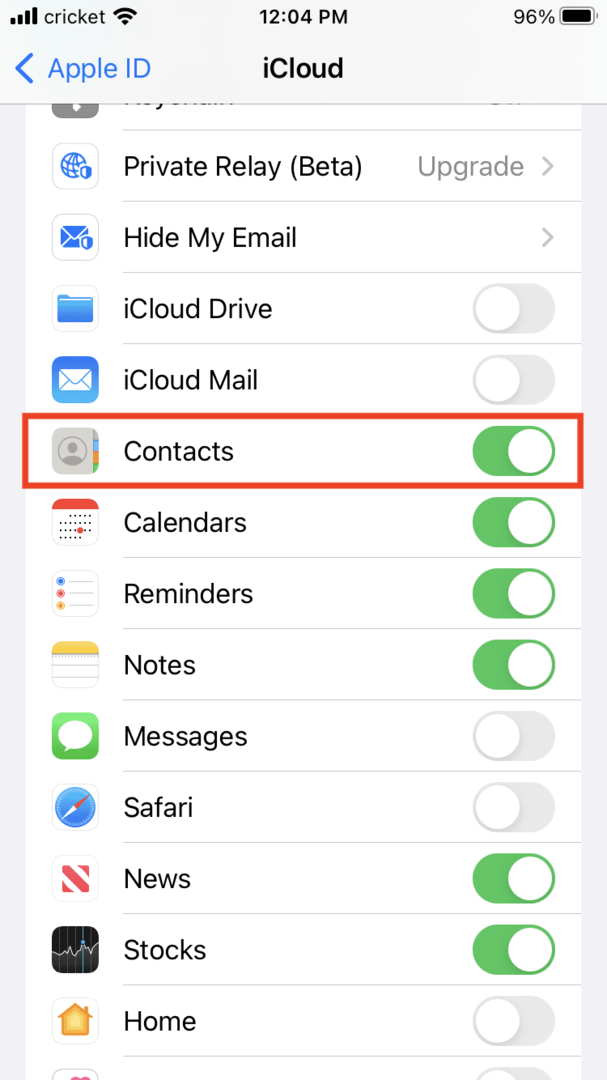
आप इन संपर्कों को प्रबंधित कर सकते हैं और iPhone पर स्क्रीन टाइम का उपयोग करके प्रतिबंध लगा सकते हैं।
- अब आप घड़ी के लिए एक स्क्रीन टाइम पासकोड सेट करेंगे और स्कूल का समय चालू करेंगे, जो स्कूल के घंटों के दौरान सुविधाओं को सीमित करता है। बाद में, गतिविधि ऐप का उपयोग करने से आपको चाल और व्यायाम लक्ष्य निर्धारित करने में मदद मिल सकती है।
- घड़ी का उपयोग शुरू करने के लिए ओके दबाएं।
लक्ष्य और सेटिंग बदलने और कुछ रिपोर्ट देखने के लिए, आप iPhone पर वॉच ऐप का उपयोग कर सकते हैं। उदाहरण के लिए, आप स्कूलटाइम जैसी सुविधाओं को प्रबंधित करने के लिए निर्देशों का पालन कर सकते हैं। उदाहरण के लिए, स्कूल के समय की रिपोर्ट देखने के लिए, वॉच ऐप में जाएं, ऑल वॉचेस पर टैप करें, परिवार के उस सदस्य के लिए ऐप्पल वॉच चुनें, जिसे आप चेक करना चाहते हैं और स्कूलटाइम पर टैप करें। रिपोर्ट स्क्रीन पर दिखाई देगी।
आप घड़ी का उपयोग करके परिवार के सदस्य को ट्रैक करने के लिए फाइंड माई ऐप में भी जाएंगे।